
Edmund Richardson
0
4597
607
 TrueCrypt, dosyalarınızı şifrelemek için harika bir iş yapan açık kaynaklı bir şifreleme aracıdır. USB sürücünüzü şifrelemeyle ilgili kolay öğreticilerle daha önce birçok kez anlattık Truecrypt 6.0 ile USB Çubuğunuzu Şifreleyin Truecrypt 6.0 ile USB Çubuğunuzu Şifreleyin ve bir klasörü şifreleyin Nasıl Şifrelenmiş Klasörler Nasıl Yapılır Diğerleri Truecrypt ile Görüntülenemiyor Şifrelenmiş Klasörleri Yap Diğerleri Truecrypt 7 ile Görüntüleyemiyor - ancak bugün size, şifreyi ifşa etmek zorunda kalsanız bile gizli kalabilen gerçekten gizli bir şifreli sürücü nasıl oluşturulacağını göstermek istiyorum..
TrueCrypt, dosyalarınızı şifrelemek için harika bir iş yapan açık kaynaklı bir şifreleme aracıdır. USB sürücünüzü şifrelemeyle ilgili kolay öğreticilerle daha önce birçok kez anlattık Truecrypt 6.0 ile USB Çubuğunuzu Şifreleyin Truecrypt 6.0 ile USB Çubuğunuzu Şifreleyin ve bir klasörü şifreleyin Nasıl Şifrelenmiş Klasörler Nasıl Yapılır Diğerleri Truecrypt ile Görüntülenemiyor Şifrelenmiş Klasörleri Yap Diğerleri Truecrypt 7 ile Görüntüleyemiyor - ancak bugün size, şifreyi ifşa etmek zorunda kalsanız bile gizli kalabilen gerçekten gizli bir şifreli sürücü nasıl oluşturulacağını göstermek istiyorum..
Nasıl? Okumaya devam etmek.
Gizli Birim:
bir “gizli” şifreli hacim size sağlar “makul bir şekilde reddetme” ihtiyaç hiç ortaya çıkmazsa. Örneğin, sürücüleriniz ele geçirildiyse ve şifrenizi ifşa etmeniz için mahkeme emri altında zorlandıysanız - gizli sürücünüz ekstra bir güvenlik katmanı sağlar. Nasıl? Önce şifrelenmiş bir dış birim oluşturacağız ve sahte dosyaları gizleyeceğiz. Sonra bu şifreli dış birimde, şifreli bir birim daha oluşturacağız. Parola korumalı iki birim ile bitirdiniz - ve ikincil gizli birimi göstermeden dış birim parolasını güvenle gösterebilirsiniz. TrueCrypt sayfası, okumak isteyebileceğiniz bir Gizli Birim hakkında daha teknik bir açıklama içerir..
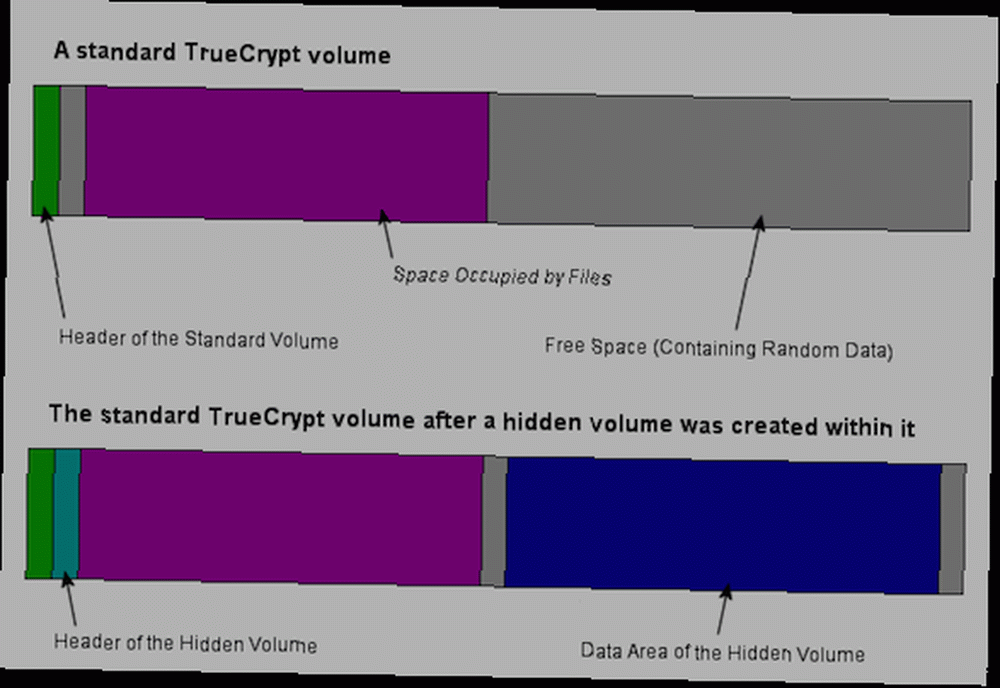
İhtiyacın olacak
Daha önce temel Truecrypt dosya ve klasör şifreleme işlemlerini yaptığımızdan, bugün bütün bir bölümü kullanacağım. Bu, PC'nizde bir USB sabit sürücü veya ikinci bir sabit sürücü olabilir. İkinci Bir Dahili Sabit Sürücüyü Fiziksel Olarak Kurma İkinci Bir Dahili Sabit Sürücüyü Fiziksel Olarak Kurma biraz daha boşluk ekle. . Bu sürücü tamamen işlem sırasında biçimlendirilecektir, bu nedenle üzerinde önemli bir şey olmadığından emin olun.
Ayrıca buradan indirebileceğiniz, sisteminiz için en son TrueCrypt'un bir kopyasına ihtiyacınız olacak. Bu kılavuz için Mac OSX sürümünü kullandım ancak arayüz Windows veya Linux'ta benzer.
Bölüm Oluştur
Sürücünüzü takarak ve şifreleyeceğimiz bir bölüm oluşturarak başlayın. Size Windows'ta nasıl disk bölümü oluşturacağınızı gösterdim Windows'ta İkinci Bir Sabit Disk Nasıl Kurulur: Bölümleme Windows'ta İkinci Bir Sabit Disk Nasıl Kurulur: Bölümleme Diskinizi sürücü bölümleriyle farklı bölümlere ayırabilirsiniz. Disk Yönetimi adlı varsayılan bir Windows aracını kullanarak nasıl yeniden boyutlandırılacağınızı, sileceğinizi ve bölümlerinizi oluşturacağınızı göstereceğiz. geçen hafta, ama OS X kurulumumda basitçe açtım Disk yardımcı programı, sürücüyü sol tarafta bulun ve sağdaki Bölüm sekmesine tıklayın. Seçtim 1 bölüm, bir isim verdi ve tıkladı Uygulamak.
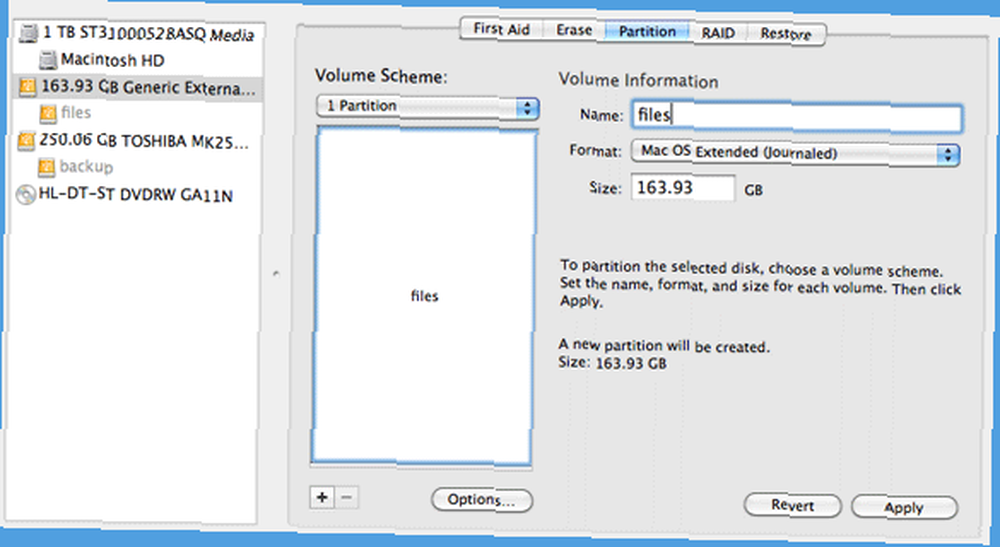
Şifreli Birim Oluştur
TrueCrypt'i başlatın ve tıklayın Birim Oluştur. İkinci seçeneği seçin “Bölüm / sürücü içinde bir birim oluşturun“.

Ardından bir Gizli TrueCrypt Birimi oluşturmayı seçin.
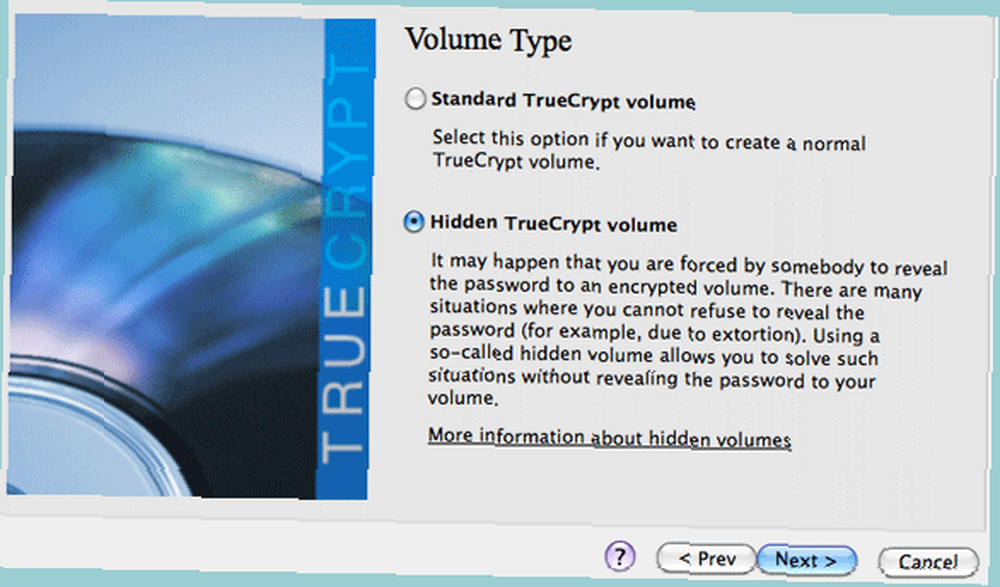
Bir sonraki ekranda cihazı seçerken dikkatli olun. Bölümünüze yardımcı bir isim verdiyseniz sorun yaşamazsınız. Devam et ve cihazı seç.
Daha sonra şifreleme seçenekleri. Varsayılanlar, çok gizli hükümet belgeleri için yeterince güvenli sayılanlardır, bu nedenle muhtemelen bizim için yeterlidir..
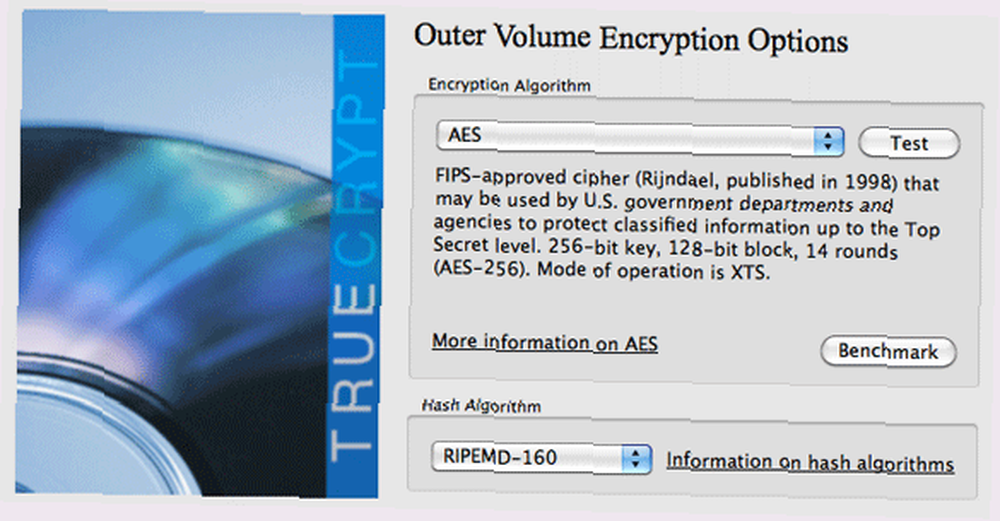
Daha sonra, dış cildiniz için bir şifre seçmeniz gerekecektir. Unutmayın, bu nadiren kullanacağınız bir parola olacak, ancak zorla verdiğinizden vazgeçeceğiniz bir parola olacak. Bu parolanın, gizli sürücünüzü şifreleyeceğinizden büyük ölçüde farklı olması çok önemlidir..
Bir sonraki ekran açıklamak biraz zor, ancak farenizi ne kadar hareket ettirirseniz, sürücünüz o kadar güvenli olacaktır. Sadece 30 saniye kadar yapın, ardından Format.
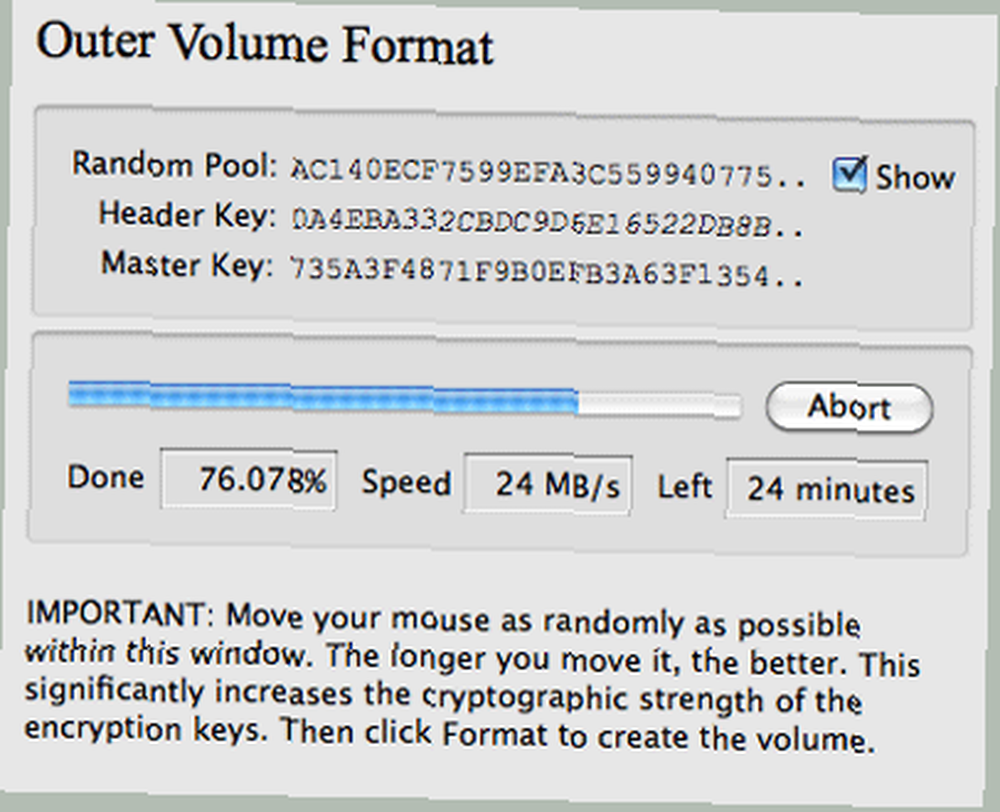
160 GB'lık USB sürücüm için, yalnızca dış birimi şifrelemek yaklaşık bir buçuk saat sürdü. Bu tek seferlik bir şey, sürücüyü gerçekten kullandığınızda yalnızca şifreyi girmeniz gerekir.
Daha sonra, bazı sahte dosyaları şifreli diske kopyalamanız gerekir. Bunlar herhangi bir şey olabilir, ama ideal olarak onlar özel görünümlü dosyalar, belki de bazı ev filmleri olmalı - şifreleri ortaya çıkarmaya zorlanmış olsanız birinin görmesini almazsınız.. Uyarı: Bu dış cilde daha sonra yazmamalısınız, yoksa gerçek gizli cildiniz bozulabilir. Sadece bir yönlendirme olarak hareket etmek sahte bir saklama kabıdır. Etiketli düğmeye tıklayın Dış Birimi Aç, ve dosyaları kopyalamaya başlayın. 1 TB sürücünüz varsa ve araştıran birisinin yalnızca 100 MB bulduğunu unutmayın. “gizli” dosyalar biraz şüpheli görünebilir.

Kopyalamayı tamamladığınızda geri dönün ve ileriyi tıklayın. TrueCrypt sürücünün otomatik olarak bağlantısını kesecek ve gerçek gizli biriminiz için ne kadar alan kaldığını bulacaktır. İstediğiniz kadar büyük yapabilirsiniz, ancak birinin yanlışlıkla üzerine yazması durumunda dış sürücüde küçük bir oda bırakmayı seviyorum.
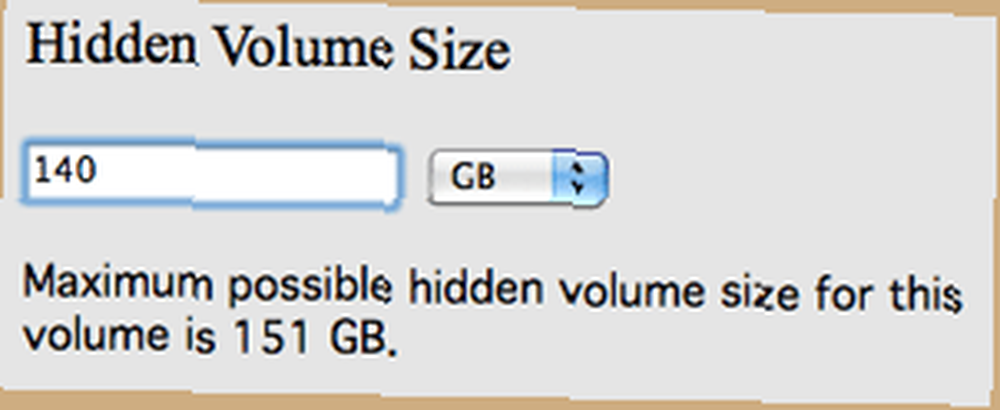
Dış ses seviyesini aynı şekilde yapın, ancak bu sefer şifrenizi uzun ve çok iyi hale getirin. Büyük harfleri, küçük harfleri, sayıları ve noktalama işaretlerini kullanın. Eğer rastgele şifrelerden hoşlanmıyorsanız iyi bir taktik, onun gibi bir cümle oluşturmaktır: 20MILLIONsecretF1l3 $. Büyük dosyaları saklayıp depolamayacağınız sorulduğunda, bilgisayar dünyası hızla hareket ettiğinden 'evet'i seçmenizi öneririm ve bugün bile bazı filmler 4 GB'ın üzerinde boyuttadır. Şimdi diski geleceğe dönük olarak en iyisi.
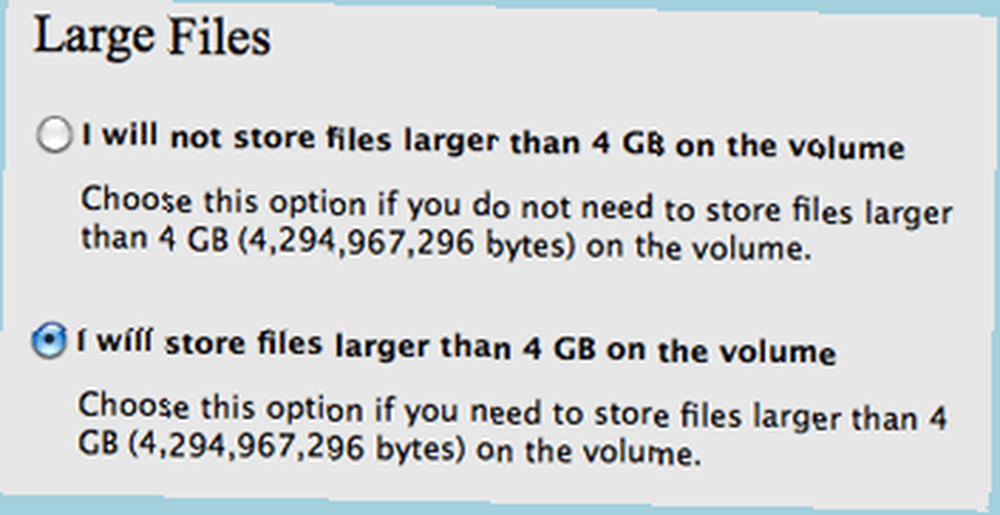
Dış birim şifreli iken tekrar bekleyin. Artık, gizli gizli birimi oluşturduğunuzda varsayılan olarak eklenmeyeceğinden, TrueCrypt aracılığıyla güvenli gizli biriminizi bağlayabilirsiniz. Tüm Aygıtları Monte Et'e tıklamanız ve doğru şifreyi yazmanız yeterlidir. Hem dış hacimli şifrenizi hem de gizli şifrenizi yazmanıza gerek yoktur - sadece gizli şifreniz iyi.

Bilgisayarınızı çok sık bırakırsanız, sürücüyü çıkarmayı unutmayın. Bilgisayarı yeniden başlattıktan veya kapattıktan sonra, birim otomatik olarak çıkarılır.
Sonuç
Bu ana kadar okursanız, saklanmaya değer bir şeyiniz vardır ve gizli, şifreli bir birim kullanarak, işler ters giderse kendinize bir çıkış yolu sunarsınız. Yaşadığınız ağabeyi polis devleti şifre çözme anahtarlarını yasal olarak talep etme veya hapse yollama yetkisine sahipse neden bir sürücüyü şifrelemeyi zahmete soktunuz? Enayi olmayın, sadece yanlış anahtarları verin!
TrueCrypt'ı indirin ve deneyin.
Resim kredisi: ShutterStock











